A macOS egyik legerősebb (és alulhasznált) alkalmazása a Mac terminál. Ez egy olyan alkalmazás, amely magas szintű irányítást biztosít számítógépe felett, és segíthet jobban megérteni a gép működését.
A legtöbb felhasználónak azonban nincs világos fogalma arról, hogy mi is a terminál, nem is beszélve arról, hogyan kell használni.
Ebben a bejegyzésben ezen fogok változtatni. Ennek az útmutatónak a végére biztos elképzelése lesz arról, hogyan működik a Mac terminál, mire használják, és mit csinál és mit nem. Adok néhány alapvető parancsot is, amelyek segítenek a terminál használatában, valamint lenyűgözni barátait.
Vágjunk bele!
Tartalom
- Mi az a Mac terminál?
- Hogyan működik a Mac terminál?
- Miért érdemes a Mac terminált használni?
- Mikor érdemes használni a Mac terminált?
-
Tanulja meg a Mac terminál alapjait
- A Mac terminál elindítása
- A Mac terminál megjelenésének megváltoztatása
- Minden karakter számít
- A parancsok mindig az aktuális helyen futnak
- Tudja, hogyan navigálhat a számítógépén a Mac terminál használatával
- A Mac terminál alapvető parancsai: történelem, clear, * és sudo,
- Tedd beszélni a Macedet
-
Készen áll, hogy többet megtudjon?
- Kapcsolódó hozzászólások:
Mi az a Mac terminál?
A Mac terminál a Mac beépített shell-környezete, amely lehetővé teszi a UNIX parancsok közvetlen kiadását. Amúgy ez a technikai definíció.
Egyszerűbben fogalmazva, úgy tekinthet rá, mint egy alkalmazásra, amely hozzáférést biztosít a Mac operációs rendszerének mélyebb szintjéhez. Olyan, mintha felemelné az autó motorháztetőjét, és körbebökné a motort, de a Mac szoftvere miatt.
A Mac terminál nem alkalmas a számítógép „feltörésére”, és általában nem is fogja összetörni a számítógépét. Amikor először tanultam a terminál működését, emlékszem, hogy aggódtam, mert rossz parancsot fogok beírni, és teljesen letiltottam a Mac-emet.
De az Apple nem ad könnyen ilyen hatalmat. Technikailag tönkreteheti Mac-jét, ha bizonyos parancsokat ad be a terminálba (ügyeljen arra, hogy megbízható parancsokat másoljon az internetről olyan oldalakon, mint a StackExchange), de nem valószínű, hogy napi használat közben találkozni fog ezekkel a parancsokkal.
Röviden: A Mac terminál egy olyan alkalmazás, amely nagyobb irányítást biztosít a Mac felett, de rendelkezik tanulási görbével és időnként kockázatokkal. Ennek ellenére messze nem veszélyes kísérletezni vele.
Hogyan működik a Mac terminál?
A Mac terminál parancsokon keresztül működik. A hagyományos alkalmazásokkal (vagy GUI-alkalmazásokkal) ellentétben, ahol az egér gombjaira kattintva navigálhat, a terminál egy LUI-alkalmazás. Ez azt jelenti, hogy a terminállal olyan kulcsszavak és kifejezések (azaz parancsok) beírásával lép kapcsolatba, amelyek megmondják a terminálnak, hogy mit tegyen.
E parancsok közül sok kiegészíti az egérrel és a billentyűzettel végzett tevékenységeket, de ha ezeken túljut, több ezer olyan funkcióba fog belefutni, amelyek nem lehetségesek a terminál nélkül.
Ez az oka annak, hogy sokan a terminál használatát a programozói tevékenységhez kötik. A programozóknak szükségük van arra az extra mélységszintre, amelyet a terminál kínál a munkájuk elvégzéséhez, míg az átlagos felhasználó ritkán teszi ezt meg. De bárki megtanulhatja (és azt állítom, hogy meg kell) tanulnia a Mac terminál alapjait.
Miért érdemes a Mac terminált használni?
Úgy gondolom, hogy mindenkinek, aki jobban meg akarja érteni Mac/PC-jét, meg kell tanulnia a terminál alapjait. A terminál alacsony szintű interfész a számítógéppel.
A számítógépes világban a magas szintű interfészek elvonatkoztatják, mi történik valójában a Mac gépen. Mindannyian tudjuk, hogy alapszinten a mi Macünk csak egyesek és nullák halmaza. A magas szintű interfészek azonban lehetővé teszik, hogy gombokon és színes alkalmazásokon keresztül kommunikáljunk ezekkel az egyesekkel és nullákkal.
Az alacsony szintű interfész közelebb visz Mac gépe alapszintjéhez. Amikor a terminált használja, olyan módon kommunikál a Mac számítógépével, amely jobban megfelel a Mac működésének – szöveges parancsokon keresztül.
Még ha soha nem is használja a terminált, a Mac terminál használata jelentősen elmélyíti a gép megértését. És abban is segíthet, hogy jobban megértse más eszközeit, hogyan működnek például a szerverek, és hogyan játszódnak le a digitális politikák (például automatizálás és adatvédelem) a számítógépen.
Mikor érdemes használni a Mac terminált?
Egy másik fontos kérdés, amelyet valószínűleg feltesz magadnak, hogy mikor érdemes használni a terminált. Ha fejlesztő vagy, vagy fejlesztőnek tanulsz, a válasz mindig ott van. Már most meg kell tanulnia a terminálját, és meg kellene ismerkednie vele. Szóval jó munkát keresni ennek a cikknek!
Mindenki más számára azt fogja tapasztalni, hogy a Mac terminálnak nincs annyi gyakorlati haszna az Ön számára. Az alábbiakban és más bejegyzésekben bemutatott funkciók közül sok olyan dolog, amelyet ugyanolyan könnyen megtehet egérrel és billentyűzettel. Így valószínűleg nem kell túl gyakran használnia a terminált.
Ez azt jelenti, hogy soha nem kell használnia a terminált. És ezeknek az alapoknak az ismerete nagy segítséget jelenthet, ha kapcsolatba kell lépnie velük. Ráadásul, ha úgy találja, hogy élvezi, elkezdhet foglalkozni vele Homebrew alkalmazások és egyéb erős felhasználói hobbi.
Tanulja meg a Mac terminál alapjait
Oké, ez elég az előszó. Kezdjük el használni a terminált. Az alábbiakban elsősorban a terminál alapjaival foglalkozom, nem az alapvető parancsokkal. Van néhány parancs a végéhez közeledve, de elsősorban a terminál megértésében próbálok segíteni. Az alapvető terminálparancsokhoz görgessen a bejegyzés aljára és/vagy olvassa el ezt a másik AppleToolBox-cikket.
A Mac terminál elindítása
Először is indítsa el a Mac terminált. Ez a legegyszerűbb lépés, és többféleképpen is megteheti.
A terminál elindításának kedvenc módja az, hogy beírom a „terminal” szót a Spotlightba, és megnyomom a gombot Visszatérés kulcs. A Spotlight funkciót a gomb megnyomásával aktiválhatja cmd + szóköz.
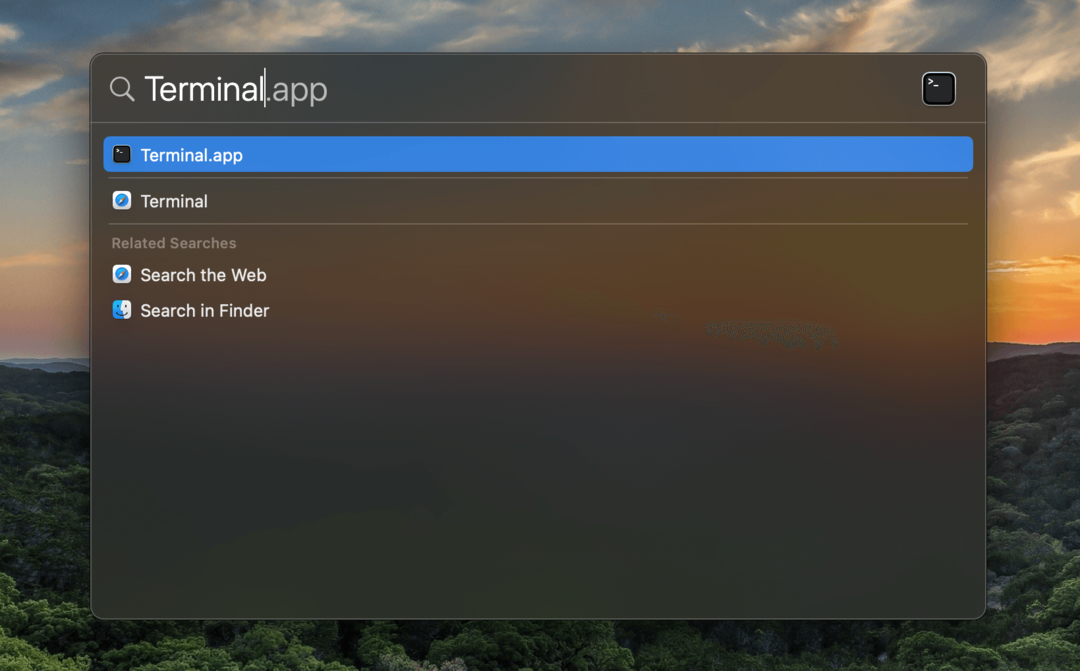
Alternatív megoldásként megnyithatja a Kereső alkalmazást, kattintson a Alkalmazások mappát, majd a segédprogramok mappát, majd görgessen le, és kattintson duplán a Terminál kb.
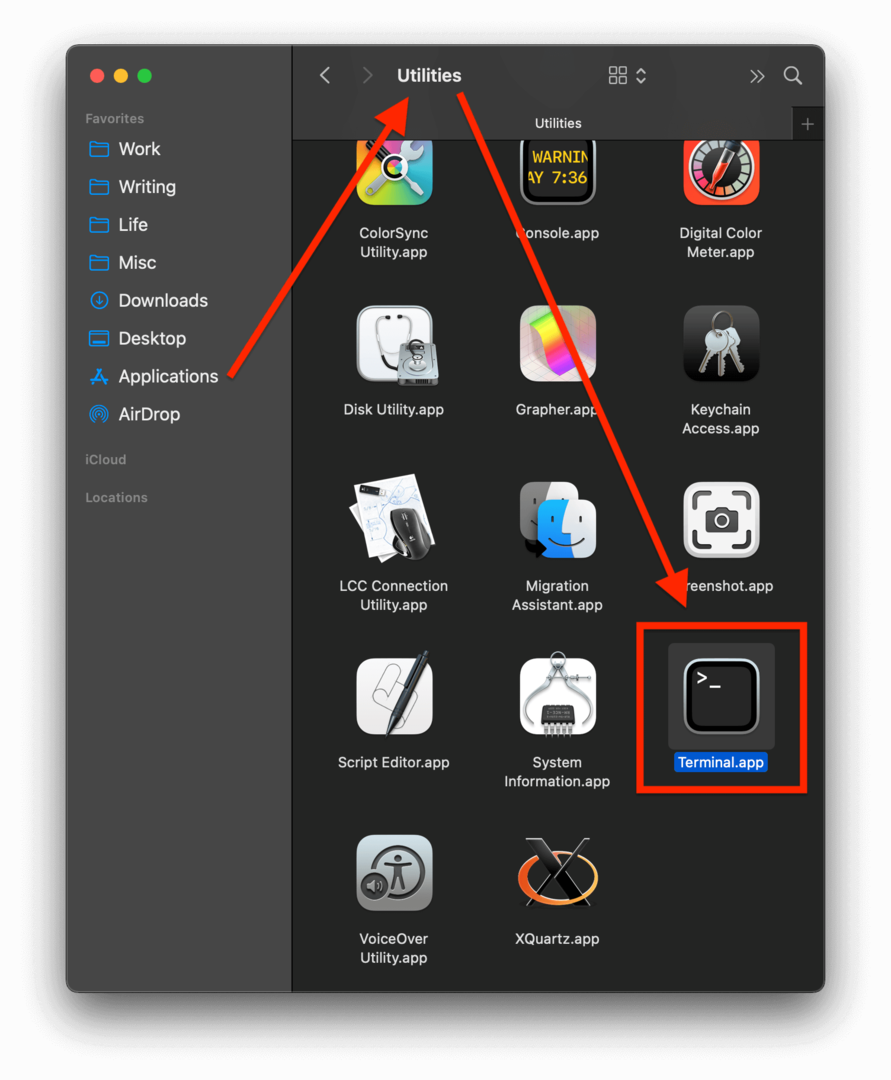
Megnyitás után a terminálnak valahogy így kell kinéznie:
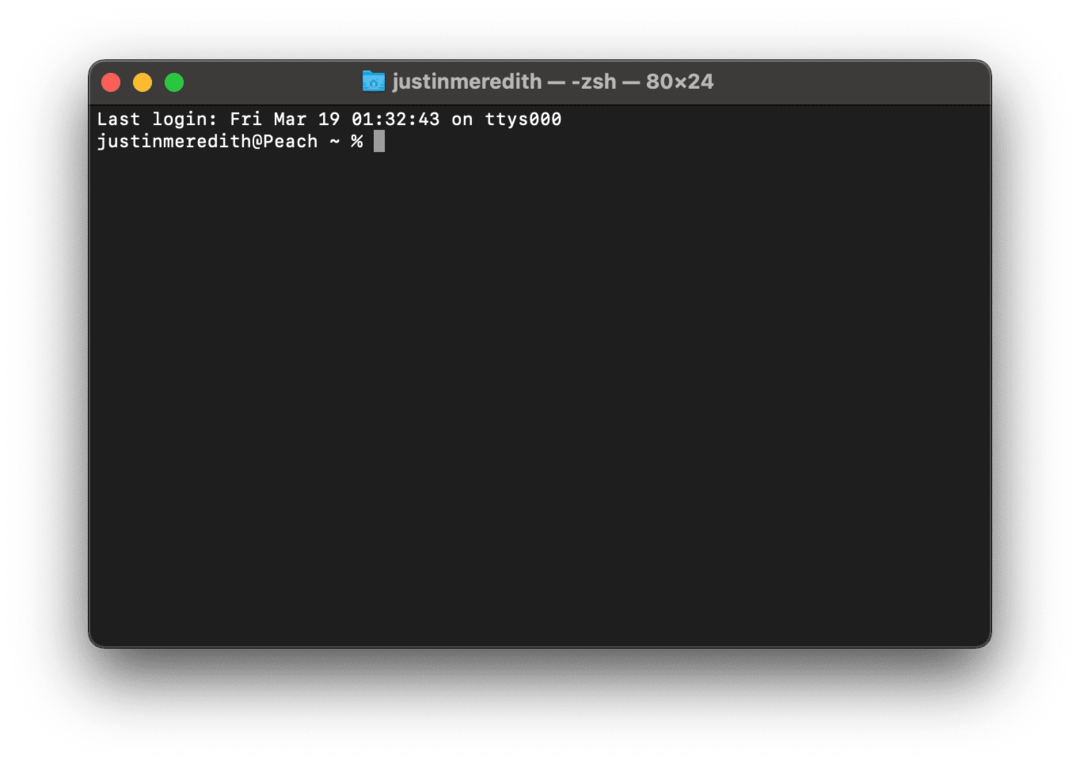
Egy villogó kurzort fog látni a szövegsor elején. Ezt parancssornak hívják, és ide kell beírni a parancsokat.
Ezt megelőzően látnia kell a felhasználónevét, majd a Mac gép nevét, majd az a % jel. Ha egy adott mappában tartózkodik (amit „könyvtárnak” hívnak, amikor a terminálban tartózkodik), akkor ez megjelenik a neve mellett. Például így néz ki, amikor az asztalon tartózkodik.
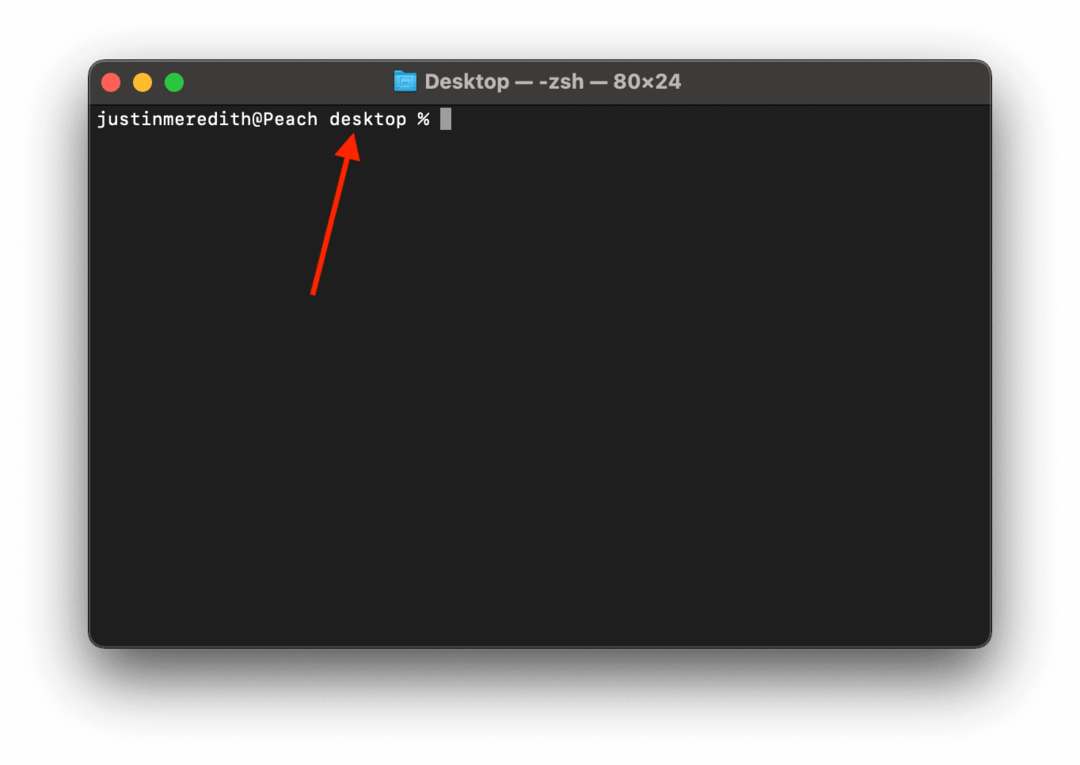
Az % A jel csak azért van, hogy megmutassa, hol kezdődik a sorparancs. Ha megnyomja Visszatérés, akkor egy másik sort fog látni a % jel, jelezve, hogy az előző sort elhagyták.
Nem léphet vissza és szerkesztheti a már végrehajtott sorokat, de megnyomhatja a gombot Felfelé nyíl a billentyűzeten az előző sorban beírt szöveg lemásolásához az aktuális sorba.
Lehet, hogy már észrevette, de nem tud kommunikálni a terminállal az egérrel. Csak a nyílbillentyűket és a billentyűzetet használhatja. Ez azt jelenti, hogy nem lehet szöveget kiemelni vagy szöveget másolni/beilleszteni a terminálba.
A Mac terminál megjelenésének megváltoztatása
Egy másik dolog, amit észrevehetett, hogy a terminál kissé csúnya. Nagyon egyszerűnek és nyájasnak tűnik, mert nem kell másképp kinéznie, és az egyszerű grafika segíti a betöltést és a szupergyors működést, minimális hardverrel.
Ennek ellenére valószínűleg meg akarja változtatni a Mac terminál megjelenését. Szerencsére ezt elég könnyű megtenni.
Ban,-ben Menüsor Mac számítógépén kattintson Terminál majd kattintson Preferenciák….
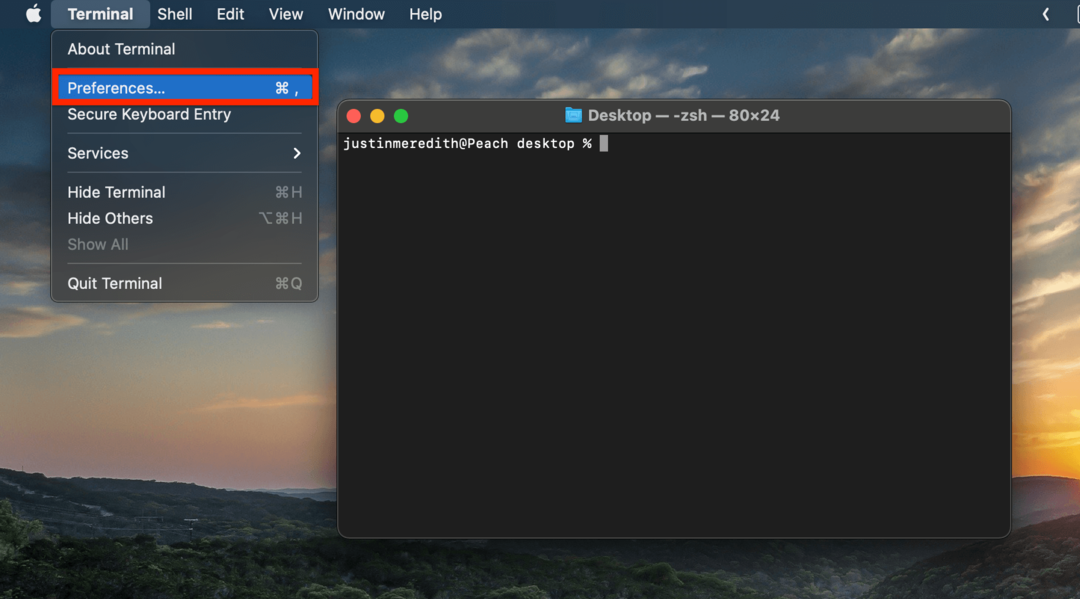
A megjelenő felugró ablakban kattintson a Profilok lapon.
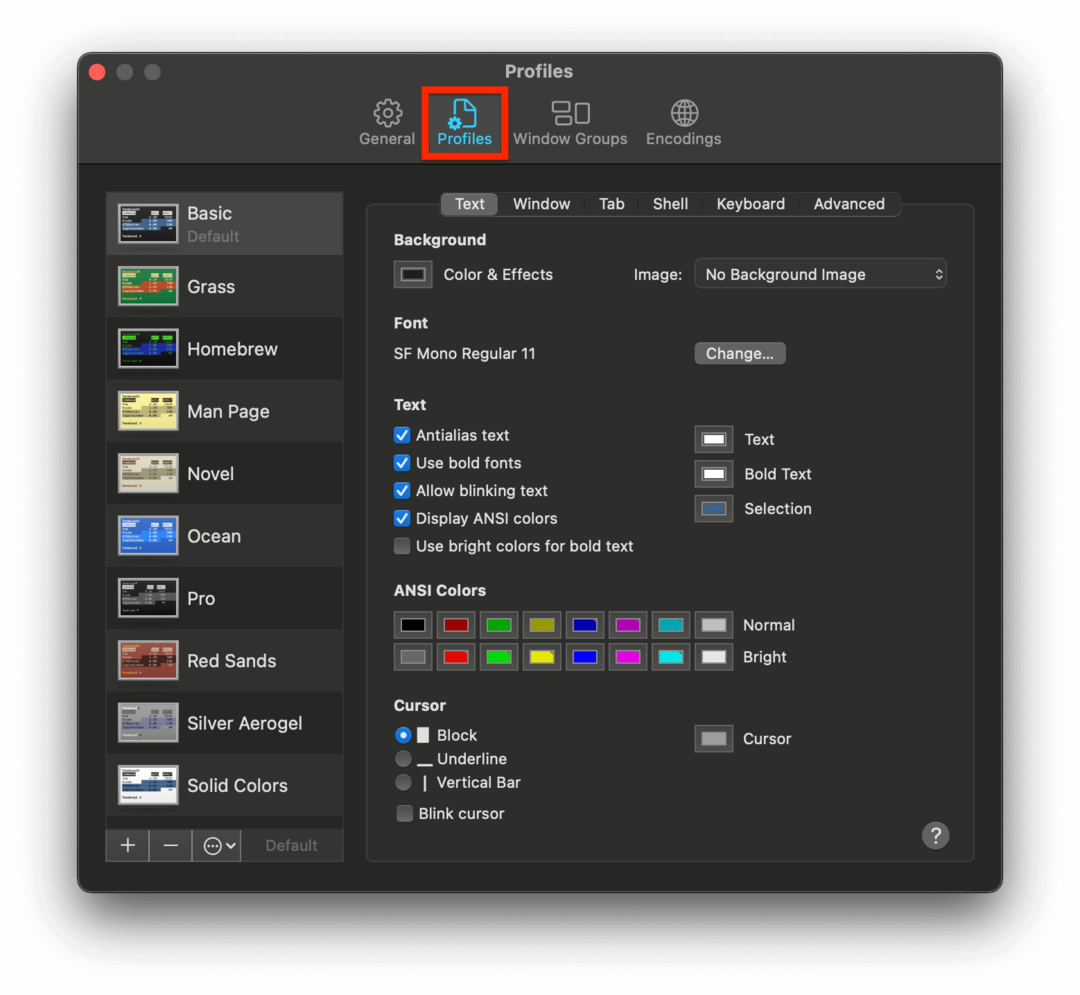
Az új képernyő bal oldalán különböző témák közül választhat. Kattintson duplán mindegyikre egy új terminálablak létrehozásához az adott témával. Ha megtalálta a kívántat, kattintson Alapértelmezett a bal alsó sarokban, hogy ez a téma legyen az új alapértelmezett.
Módosíthat olyan dolgokat is, mint a betűtípus, az ablak viselkedése és egyebek, de azt tapasztaltam, hogy ez általában többet árt, mint használ. Sok betűtípus nem működik túl jól a terminállal, és a többi funkció bonyolult.
Csak válasszon egy témát, amellyel elégedett, vagy hozzon létre saját témát a ikonra kattintva + a témák alján, és lépjen tovább a következő lépésre.
Minden karakter számít
Az egyik legfontosabb dolog, amit meg kell érteni a Mac terminálról, hogy minden karakter számít. Minden betű, szóköz, idézet, kötőjel és perjel befolyásolja, hogy a terminál hogyan értelmezi a parancsokat.
Ez most nem azt jelenti, hogy hibás parancsot kell beírni (például a betű beírását a) összetöri a Mac-et. 9/10, csak hibát fogsz kapni. Mindig győződjön meg arról, hogy megfelelően írja be a parancsokat, és ha egy parancsot nem fogad el, először ellenőrizze a helyesírását.
Ez az oka annak is, hogy miért használom ezt a formázást:
itt a parancsod
…és nem idézőjel a terminálparancsok kiírásakor. Ez azért van, mert amikor én (vagy a legtöbb online ember) beírok egy parancsot mint ez, azt akarják, hogy pontosan másolja be ezt a szöveget a termináljába. Az idézőjelek elhagyása ezt egyszerűbbé teszi.
A parancsok mindig az aktuális helyen futnak
Ez az egyik kulcsfontosságú szabály, amelyet figyelembe kell venni, amikor a Mac terminálon dolgozik. Bármelyik mappában is van a terminál használatakor, a végrehajtott parancs ott fog megtörténni. Ha az Asztalon egy új szövegfájl létrehozására szolgáló parancsot ad meg, a szövegfájl megjelenik az asztalon.
Ha ennek nincs értelme, az valószínűleg azért van, mert még nincs helyérzéke a terminál használatakor. De ugyanúgy, ahogy a Finder alkalmazás használatakor különböző mappákat ír be, különböző mappákat és helyeket ír be a terminálon.
Mint korábban említettük, a neve melletti szöveg bejelölésével megtudhatja, hogy melyik mappában van.
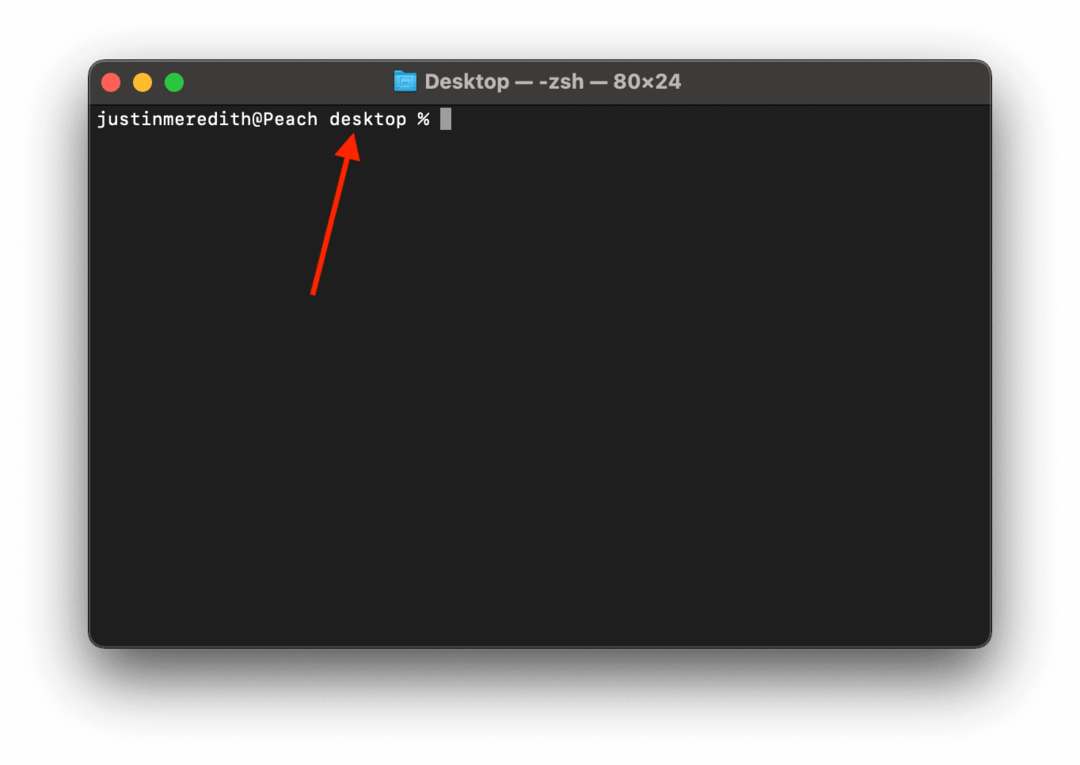
Ha megtanulja, hogyan navigáljon számítógépén a Mac terminál segítségével, akkor jobban megértheti ezt az ötletet. Az alábbiakban röviden kitérek a navigációra, egy későbbi oktatóanyagban pedig részletesebben.
Egyelőre csak győződjön meg arról, hogy a parancs végrehajtásakor mindig a kívánt mappában van. Ellenkező esetben előfordulhat, hogy olyan dolgokat töröl, amelyeket nem szándékozott, rossz fájlt másol át rossz helyre, vagy elveszítheti bizonyos fájlok nyomát.
Tudja, hogyan navigálhat a számítógépén a Mac terminál használatával
Rendben, akkor most térjünk rá a navigációra. Itt kezdjük el az alapvető parancsok megismerését.
Számos parancs lehetővé teszi, hogy mappákról mappára navigáljon Mac számítógépén. Terveim szerint mindezekkel egy későbbi bejegyzésben részletesen foglalkozom. De maradunk a háromnál.
Az első parancs az ls. Illessze be a termináljába, és nyomja meg Visszatérés. Meg kell jelennie az összes mappa nevének abban a mappában, amelyben éppen tartózkodik.

Azért mert ls a „lista” rövidítése. Felsorolja az összes mappát azon a mappán belül, amelyben éppen tartózkodik.
A mappák egyikébe való navigáláshoz használja a CD parancs. CD a „change directory” rövidítése. A „könyvtár” éppen az, amit mappának nevezünk, amikor a terminálban vagyunk; nincs különbség a kettő között.
Ha át szeretne lépni az imént felsorolt mappák egyikébe ls, típus cd [mappa neve] a „[mappa neve]” helyére az áthelyezni kívánt mappa nevére. Például, ha át akarok lépni az Asztalra, ezt írjam be a terminálomba:
cd asztali
Tegyük fel, hogy befejeztem az Asztalon való lógást, és vissza akarok menni. Ehhez használja cd... Ez a parancs visszahelyezi Önt az előző könyvtárba, ahol volt, mint egy vissza gomb.
E parancsok egyike sem károsíthatja a Mac-et, ezért ne féljen kísérletezni velük, amíg meg nem tanulja. Általában azon kapom magam, hogy belépek ls hogy kiderítsem, hol vagyok, majd használja CD és cd.. a mappák közötti mozgáshoz.
Az alapvető Mac terminálparancsok: történelem, egyértelmű, *, és sudo,
Ha már rászokott a Mac terminálon való mozgásra, készen áll az alapvető parancsok elsajátítására. Véleményem szerint ez azt jelenti, hogy megértjük, hogyan történelem, egyértelmű, *, és sudo munka.
történelem egy egyenes parancs. Megmutatja a terminálba nemrég bevitt parancsok rövid történetét. Ez akkor hasznos, ha emlékeznie kell arra, amit eddig tett.
Következő egyértelmű. Ez vitathatatlanul értelmetlen parancs, bár én sokat használom. Amikor belépsz egyértelmű a Mac terminálba, visszatörli az ablakot az alap terminál képernyőjére. Gyerünk és próbáld ki.
Hasznosnak találom ezt az ablak zsúfoltságának megszüntetésében, és megkönnyíti, hogy arra koncentráljak, amit éppen csinálok.
Ez után van *. Ez nem annyira parancs, mint inkább egy fontos szimbólum, amelyet ismerni kell. „Jelentős karakterként” ismert, és bizonyos feltételeken belül bármire utal.
Például a terminál értelmezni fog egy parancsot, amely a *.jpg hogy az aktuális mappában lévő összes JPG fájlra hivatkozzon. Ez hasznos a kereséshez, a parancsok futtatásához egyszerre több fájlon stb.
Végül a sudo parancs olyan, amellyel sokat fog találkozni, és valószínűleg ez a legfontosabb parancs ebben a cikkben. sudo parancsok futtatására szolgál szuperfelhasználóként vagy adminisztrátorként. Ez azt jelenti, hogy felülírja a Mac bizonyos alapvető védelmét, és változtatásokat hajt végre a számítógépén.
sudo persze nem rossz. Minden alkalommal használnia kell, amikor egy alkalmazást telepít a terminálon keresztül. Ez azonban komoly, és nem szabad beírnia a sudo parancsot a terminálba anélkül, hogy tudná, hogy amit csinál, az teljesen biztonságos. Ellenőrizze sudo parancsokat úgy, hogy használatuk előtt guglizik őket.
Tedd beszélni a Macedet
Szórakoztató jegyekkel szerettem volna lezárni a dolgokat, mivel ennek a bejegyzésnek a nagy része meglehetősen technikai és magyarázó jellegű. Ez utóbbi egy szórakoztató trükk, amelyet megmutathat barátainak, vagy egyszerűen megnevettetheti magát otthon.
Nincs más dolgod, mint gépelni köszönj a Mac terminálba, és a Mac válasza fogadja. Győződjön meg róla, hogy a hangerő be van kapcsolva!
Ha azt szeretné, hogy a Mac bonyolultabb dolgokat mondjon (például kérdőjeles mondatokat, vesszőket, aposztrófokat stb.), akkor tegye idézőjelbe a kifejezést. Például, ha azt szeretném, hogy a Mac azt mondja: „Helló! Hogy vagy?" Ezt beillesztem a Mac terminálomba:
mondd: "Helló! Hogy vagy?"
Készen áll, hogy többet megtudjon?
Gratulálunk! Most tanulta meg a Mac terminál használatának alapjait. Az átlagos felhasználó számára valószínűleg ez minden, amit tudnia kell. Ha azonban azt tervezi, hogy fejlesztő lesz, akkor az utazása még csak most kezdődik.
Rengeteg más dolgot is megtehet a Mac terminállal. A hét végén további oktatóanyagokat fogok készíteni a terminálhoz, ezért mindenképpen figyelje őket!
Addig!